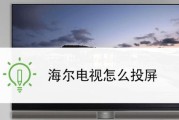随着科技的发展和家庭娱乐需求的提升,越来越多的用户希望将手机或者电脑中的视频内容投放到电视屏幕上观看,享受更加宽敞的观影体验。本文将详细介绍如何将影视内容从手机或电脑投屏到电视,让观众可以更舒适地享受大屏影视的快乐。
1.选择合适的投屏方式
根据你的设备类型,你需要确定一个合适的投屏方式。目前流行的投屏方式主要有三种:无线投屏、有线投屏和通过智能电视直接应用投屏。
无线投屏
无线投屏是目前最便捷的方式之一,它通常利用Wi-Fi连接电视和你的播放设备。如果你的电视支持Miracast或GoogleCast功能,你可以直接在手机或电脑上寻找对应的功能,进行简单设置后即可实现投屏。
有线投屏
有线投屏通常需要HDMI线或者VGA线将播放设备连接到电视。这种方式稳定性较高,不会受到无线网络波动的影响,适合对画质有较高要求或需要进行游戏等实时互动的用户。
智能电视应用投屏
如果你的电视和播放设备都连接了同一局域网,并且电视支持相应的投屏应用,你可以在播放设备上安装或打开相关应用,通过应用内部提供的投屏功能实现。

2.详细操作步骤
无线投屏操作步骤
以GoogleCast为例:
1.确保电视和播放设备连接同一Wi-Fi网络。
2.在播放设备上打开支持GoogleCast的影视应用(例如:Netflix、YouTube等)。
3.点击投屏图标(通常为一个Cast标志)。
4.选择你的电视设备名称。
5.开始播放,视频会自动投屏到电视上。
有线投屏操作步骤
以HDMI线为例:
1.使用HDMI线将手机或电脑连接到电视的HDMI接口。
2.在电视的输入源选项中选择对应HDMI端口。
3.调整播放设备显示设置,确保输出分辨率与电视匹配。
4.在播放设备上播放视频,信号会通过HDMI线传输到电视上。
智能电视应用投屏操作步骤
以手机上的视频应用为例:
1.在智能电视的应用市场下载相同的视频应用。
2.打开电视和手机上的视频应用,登录同一账号。
3.在手机应用中找到投屏选项,选择你的智能电视设备。
4.选择想要观看的影片或视频,点击播放,视频即可投屏到电视上。

3.常见问题解答
投屏失败怎么办?
确认设备是否都连接到了同一个WiFi网络,或者检查HDMI线是否损坏。
检查电视和播放设备的投屏功能是否已开启或是否安装了正确的应用。
重启设备,并重新尝试连接。
投屏时声音与画面不同步怎么办?
调整播放设备的输出设置,确保视频和音频输出同步。
检查电视的音频输出设置,确保使用的是正确的音频源。
投屏时画质不佳怎么办?
确保播放设备和电视都设置为最高画质输出。
检查网络带宽是否足够,或尝试使用有线连接替代无线投屏。

4.实用技巧分享
在进行投屏前,尽量关闭电视上不必要的后台应用,以确保有足够的资源用于接收投屏内容。
投屏过程中,可以使用播放设备的快进和快退功能,而电视会同步显示。
为了获得更好的投屏体验,建议使用至少支持1080p分辨率的设备和线路连接。
5.
投屏功能为家庭娱乐带来了极大的便利,无论是无线投屏的便捷性,有线投屏的稳定性,还是智能电视应用投屏的智能化,都能够让用户轻松享受到大屏幕带来的视听盛宴。按照本文所提供的步骤操作,你将能够轻松地将手机或电脑上的影视内容投放到电视屏幕上。希望这些信息能够帮助到你,让你的影视体验更加丰富多彩。
标签: #电视